Как удалить загрузки на Android
Разное / / November 28, 2021
В современном технологическом мире каждый использует смартфон для выполнения различных задач, таких как телефонные звонки, отправка текстовых сообщений, серфинг в Google, потоковая передача YouTube и многое другое. работает. И мы все расстраиваемся, когда на наших смартфонах появляется сообщение «На телефоне заканчивается память».
Для этого могло быть много возможных причин. Вы можете удалить видео из галереи, но что делать, если даже это не дает удовлетворительных результатов? Удаление загрузок может оказаться полезным в таком сценарии и поможет вам получить немного свободного места для вашего устройства Android.
Большинство людей не понимают как удалить загрузки на Андроиде? Если вы ищете способы удалить загрузки на своем телефоне Android, вы попали на нужную страницу. Мы принесли вам полезное руководство, которое объяснит все возможные методы и устранит все ваши сомнения по поводу как удалить загрузки на Android. Вы должны прочитать до конца, чтобы ясно понять каждый метод.

СОДЕРЖАНИЕ
- 5 способов удалить загрузки на Android
- Метод 1: удаление файлов через Мои файлы
- Метод 2: удаление загрузок с помощью настроек
- Метод 3: удаление загрузок с помощью панели приложений
- Метод 4: удаление кэшированных данных с вашего устройства
- Метод 5: удаление загрузок прямо из Google Chrome
5 способов удалить загрузки на Android
Вы должны быть очень осторожны при удалении загрузок с вашего устройства, так как они могут содержать важные файлы, такие как карты допуска, отчеты и другие важные документы. Есть четыре различных способа удаления загрузок на Android, и вы должны попробовать каждый из них, чтобы получить наилучшие результаты.
Метод 1: удаление файлов через Мои файлы
1. Откройте список приложений и выполните поиск по запросу «Мои файлы“.
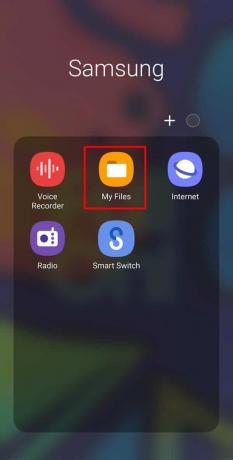
2. Нажать на "Загрузки», Чтобы получить список загруженных объектов на свой смартфон Android.
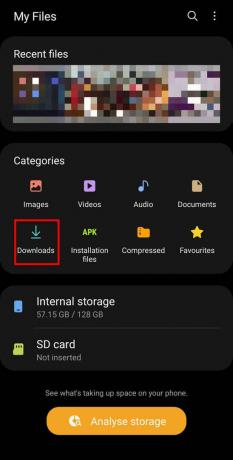
3. Выберите файлы вы хотите удалить со своего устройства. Если вы хотите удалить несколько файлов, нажмите и удерживайте любой файл в списке, а затем выберите все остальные файлы вы хотите удалить со своего устройства.

4. Если вы хотите удалить все файлы, нажмите «Все»Присутствует над списком, чтобы выбрать каждый файл в списке.
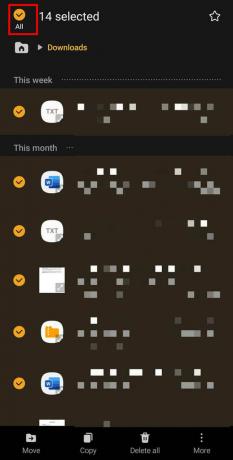
5. После выбора файлов нажмите на значок «Удалить»В нижней строке меню.
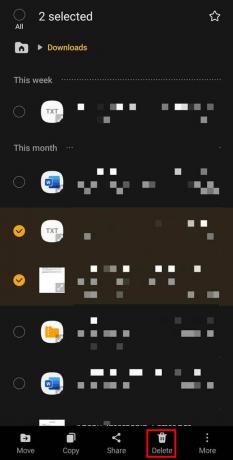
6. Вам нужно нажать на значок «Переместить в корзину" вариант.

Это переместит ваш файл в корзину, которая хранит ваши файлы в течение 30 дней и автоматически удаляет их.. Однако вы можете немедленно удалить эти файлы, выполнив указанные ниже действия.
Удаление файлов навсегда
1. Открыть свой Файловый менеджер и нажмите на трехточечное меню присутствует в правом верхнем углу экрана.
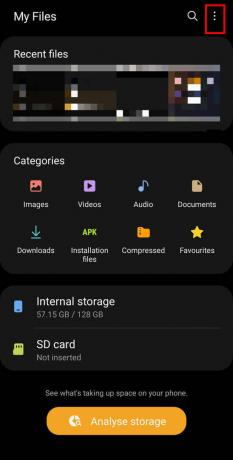
2. Теперь нажмите «Корзина»Из доступных вариантов.

3. На следующем экране нажмите «Пустой», Чтобы навсегда очистить устройство от мусора. Наконец, нажмите «Пустая мусорная корзина" подтвердить.
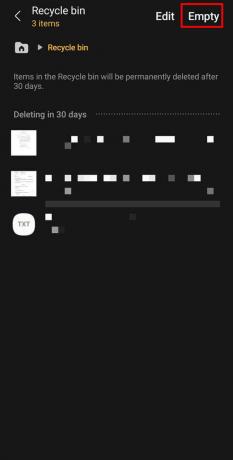
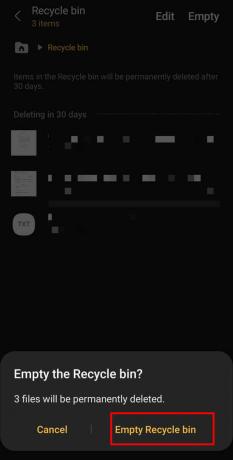
Метод 2: удаление загрузок с помощью настроек
1. Прежде всего, откройте настройки своего мобильного телефона, нажав на значок «Настройки" значок.
2. Нажмите на значок «Программы»На следующем экране.

3. Выберите приложение, для которого вы хотите навсегда удалить файлы со своего устройства.
4. Нажать на "Удалить»В нижней строке меню и нажмите«Ok»В окне подтверждения.
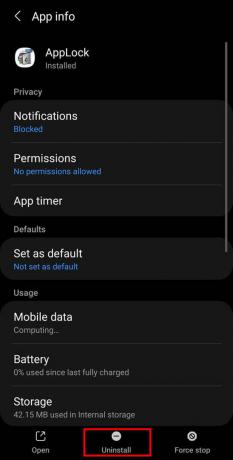

Читайте также:Удалить сообщения Facebook Messenger с обеих сторон без возможности восстановления
Метод 3: удаление загрузок с помощью панели приложений
Кроме того, вы даже можете удалить эти файлы прямо из панели приложений.
1. Откройте панель приложений и выберите приложение вы хотите удалить.
2. Долгое нажатие на значок приложения чтобы получить варианты.
3. Выбирать "Удалить»Из предоставленных вариантов.

4. Вам необходимо нажать «Ok»В окне подтверждения.

Метод 4: удаление кэшированных данных с вашего устройства
Вы можете удалить кэшированные данные со своего устройства, выполнив следующие действия:
1. Зайдите в настройки, нажав значок «Настройки»На панели приложений.
2. Теперь вам нужно найти "Аккумулятор и уход за устройством»Из предоставленных вариантов.
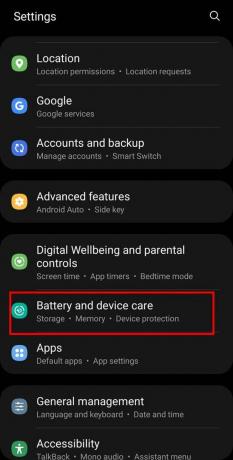
3. Нажать на "объем памяти»На следующем экране.
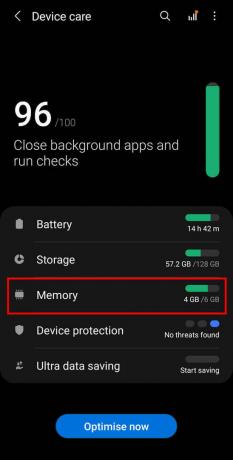
4. Наконец, нажмите на «Чистый Теперь», Чтобы очистить кэшированные данные.

Читайте также:Как просмотреть удаленные или старые снимки в Snapchat?
Метод 5: удаление загрузок прямо из Google Chrome
Вы также можете удалить загруженные файлы прямо из вашего Google Chrome:
1. Открытым Хром и нажмите на трехточечное меню.

2. Нажмите на значок «Загрузки», Чтобы получить список загруженных файлов на ваше устройство.
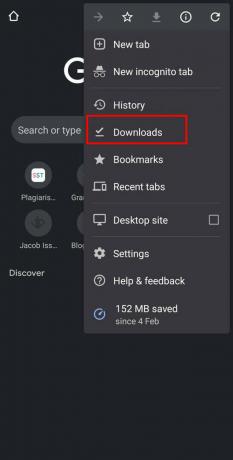
3. Выберите файлы, которые хотите удалить, а затем нажмите на значок «Удалить»В правом верхнем углу экрана.
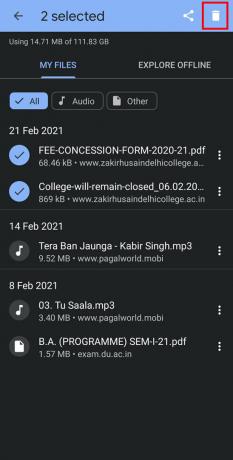
Часто задаваемые вопросы (FAQ)
Q1. Как мне удалить свои загрузки на моем телефоне Android?
Ответ: Вы можете загрузить через файловый менеджер, панель приложений, настройки и прямо из Google Chrome.
Q2. Как очистить папку "Загрузки"?
Ответ: Вы можете удалить свои загрузки, зайдя в файловый менеджер и открыв значок «Загрузки" папка.
Q3. Как удалить историю загрузок на Android?
Ответ: Вы можете удалить историю загрузок, зайдя в Chrome, коснувшись меню с тремя точками и выбрав здесь скачать.
Рекомендуемые:
- Как выключить камеру при увеличении?
- Как изменить стиль шрифта в WhatsApp
- Исправить невозможность загрузки приложений на телефон Android
- Как включить повтор видео с YouTube на компьютере или мобильном устройстве
Мы надеемся, что это руководство было полезным и вы смогли удалить загрузки на Android. Было бы полезно, если бы вы оставили свой ценный отзыв в разделе комментариев.



